Cara Menukar Wilayah Pada TV LG

Sesetengah pilihan pada TV LG anda tersedia di negara tertentu tetapi tidak di negara lain. Ini bermakna anda mungkin kehilangan ciri terkini yang tersedia.
Anda semua duduk di atas sofa dan hidupkan TV Pintar Hisense anda, cuma tiada apa-apa yang berlaku, atau mungkin anda melihat mesej yang memberitahu anda tiada sambungan. Tidak kira berapa kali anda mencuba, nampaknya Wi-Fi anda memberi masalah kepada anda.

Jangan biarkan ini merosakkan malam anda. Terdapat cara untuk kembali ke penstriman dengan cepat. Artikel ini akan menerangkan sebab Wi-Fi terus memutuskan sambungan dengan TV Hisense anda.
Mengapa Ia Berlaku?
Mari mulakan dengan yang jelas – mengapa TV Hisense anda terus memutuskan sambungan anda daripada Wi-Fi? Penghala anda mungkin tidak memberikan kelajuan yang betul untuk sambungan yang stabil, atau mungkin terdapat masalah dengan perisian TV anda. Proses latar belakang tertentu mungkin mengganggu sambungan anda. Malah peranti lain di rumah anda boleh menjadi punca jika ia menggunakan banyak lebar jalur. Walau bagaimanapun, ini bukan sesuatu yang serius dan boleh diperbaiki dengan mudah.
Pembetulan Pantas
Penyelesaian pantas selalunya anda perlukan.
Kitaran Kuasa TV dan Penghala Anda
Mula semula pantas selalunya menyelesaikan masalah sambungan wayarles. Matikan TV, penghala atau peranti lain anda yang disambungkan ke rangkaian selama beberapa saat (sekurang-kurangnya 10, tetapi sasarkan untuk mendapatkan lebih banyak), kemudian hidupkan semula dan semak semula sambungan anda.
Berbasikal kuasa benar-benar berkesan. Semasa peranti berjalan, kefungsiannya kadangkala tersekat buat sementara waktu atau terpimpin. Menetapkan semula akan memberi mereka permulaan yang baharu dan selalunya membuat sambungan anda kembali dan berjalan.
Kemas kini Perisian Tegar TV
Masalah Wi-Fi anda mungkin bermakna anda perlu mengemas kini perisian tegar TV atau penghala anda.
Jika anda tidak boleh menyambung ke Internet pada TV anda sama sekali (tidak melalui Wi-Fi atau Ethernet), anda mungkin perlu mengemas kini perisian tegar anda di luar talian secara manual:
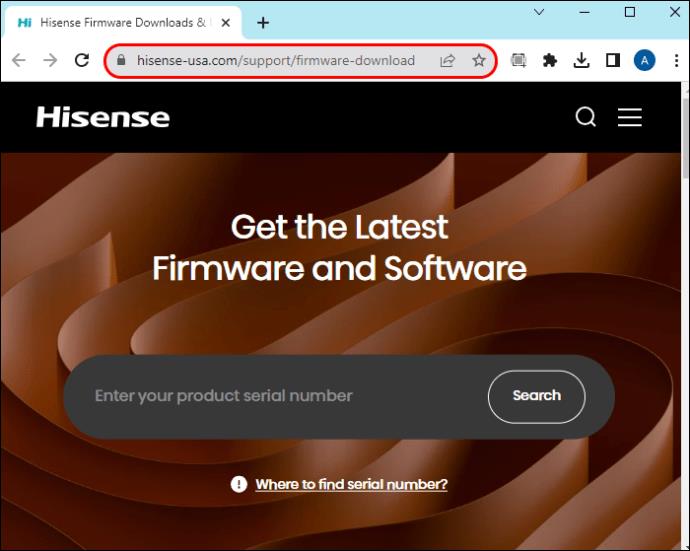



Kosongkan cache
Mengosongkan cache juga boleh menyelesaikan beberapa isu lain dan merupakan perkara yang tidak berbahaya tetapi berpotensi bermanfaat, jadi tidak ada salahnya mencuba.
Untuk berbuat demikian, pergi ke tetapan TV anda dan cari pilihan untuk menetapkan semula cache.

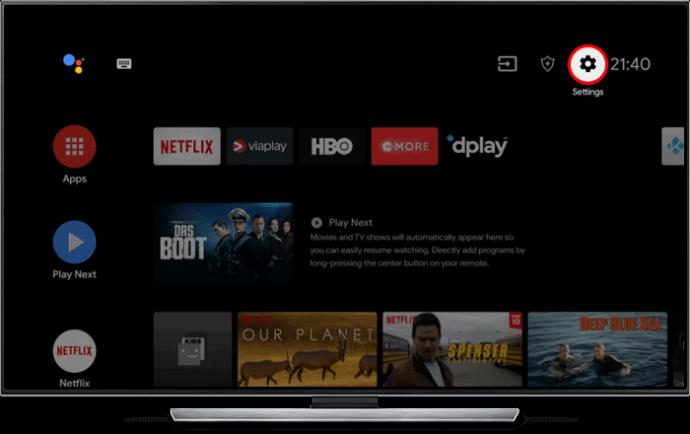
Semak Kelajuan Internet Anda
Masalah Wi-Fi pada TV Hisense anda juga mungkin disebabkan oleh kelajuan internet anda. Jika anda cuba menggunakan apl, katakan perkhidmatan penstriman, dan ia tidak mempunyai akses kepada lebar jalur yang mencukupi, ia mungkin gagal disambungkan. Cuba jalankan ujian kelajuan untuk memastikan sambungan anda berjalan secara optimum.
Jika kelajuan rendah, sesuatu mungkin sedang dimuat turun di latar belakang, atau peranti lain mungkin "memakan" semua kelajuan internet anda. Jika anda menggunakan rangkaian bermeter, anda mungkin telah ditukar secara automatik ke kelajuan paling rendah apabila anda kehabisan data.
Gunakan Sambungan 5 GHz
Menggunakan jalur Wi-Fi 5 GHz boleh memberi anda sambungan yang lebih dipercayai dan lebih pantas daripada frekuensi 2.4 GHz standard, walaupun ini bergantung pada lokasi TV anda. Jika penghala anda menunjukkan 2.4 GHz dan 5 GHz sebagai rangkaian berasingan, anda boleh memberi mereka nama yang sama. Dengan cara ini, mana-mana peranti yang menyokong kedua-duanya boleh menggunakan sama ada, bergantung pada kedekatan dan kekuatan isyarat.
Penyelesaian Masalah Bonus
Jika penyelesaian di atas tidak menyelesaikan masalah Wi-Fi anda, masih terdapat beberapa helah untuk dicuba yang boleh membawa anda kembali dalam talian.
Tukar kepada Sambungan Berwayar
Jika Wi-Fi pada TV anda tidak berfungsi dan nampaknya tiada cara untuk menghidupkan dan menjalankannya semula, cuba sambungan berwayar. Palamkan kabel Ethernet dan lihat jika anda mempunyai Internet kembali. Ini berpotensi memberi anda akses internet yang lebih dipercayai.
Tambahan pula, walaupun anda tidak mahu kekal menggunakan Ethernet secara kekal, mencubanya akan membantu anda mengasingkan masalah tersebut. Jika Internet berfungsi dengan baik berwayar, anda tahu bahawa masalahnya adalah pada Wi-Fi dan bukannya Internet secara amnya.
Tetapkan semula TV Anda
Apabila tiada apa-apa lagi yang berfungsi, tetapan semula kilang TV anda patut dipertimbangkan. Melakukannya akan memadamkan semua tetapan dan kandungan yang disimpan pada peranti, jadi fikirkan dengan teliti sebelum mengambil langkah drastik ini. Ia juga akan memadamkan semua rangkaian Wi-Fi anda yang disimpan, jadi anda mesti menyambung semula.
Suspek Luar Biasa
Akhir sekali, adalah wajar melihat beberapa kemungkinan punca isu Wi-Fi di luar TV itu sendiri dan penghala.
Gangguan daripada Peranti Lain
Letakkan sedikit jarak antara TV anda dan mana-mana peranti elektronik lain, terutamanya jika anda menghadapi masalah menyambung ke isyarat Wi-Fi anda. Meletakkannya terlalu rapat boleh, kadangkala, menyebabkan gangguan dan mengekalkan hubungan anda daripada sekuat mungkin.
Kekuatan Isyarat Wi-Fi
Jika set televisyen anda terlalu jauh dari penghala, maka isyarat Wi-Fi anda mungkin lemah. Jika anda tidak dapat mengalihkan salah satu daripada mereka lebih dekat, satu penyelesaian praktikal ialah mendapatkan pemanjang Wi-Fi, yang sepatutnya meningkatkan sambungan.
Perkakasan yang rosak
Dalam kes yang jarang berlaku, masalah mungkin berjalan lebih dalam daripada sambungan anda. Perkakasan TV anda mungkin rosak. Dalam kes ini, mungkin lebih baik untuk menghubungi kedai pembaikan Hisense yang sah supaya juruteknik boleh melihatnya.
Isu Pembekal Perkhidmatan Internet (ISP).
Mungkin Pembekal Perkhidmatan Internet anda menghadapi beberapa masalah. Jika Wi-Fi (atau internet secara umum) tidak berfungsi dengan betul pada peranti selain TV, kemungkinan ini lebih besar.
Lihat dan lihat sama ada sebarang gangguan atau kerja penyelenggaraan yang dilaporkan sedang berlaku. Jika tidak, hubungi ISP anda dan laporkan masalahnya. Terangkan dengan tepat apa yang berlaku dan beri peluang kepada profesional untuk menelitinya.
Sentiasa berhubung
Jika TV Hisense anda tidak membenarkan anda menyambung ke Wi-Fi, kitaran kuasa mudah mungkin cukup untuk menyelesaikan masalah. Sebagai alternatif, anda mungkin memerlukan penyelesaian yang lebih maju, seperti menetapkan semula kilang TV anda. Walau apa pun, tidak perlu panik, kerana terdapat beberapa cara untuk menyelesaikan masalah dan kembali menstrim rancangan kegemaran anda tanpa gangguan.
Adakah anda mengalami sebarang masalah Internet dengan TV Hisense anda? Jika ya, bagaimana anda menyelesaikannya? Beritahu kami di bahagian komen di bawah.
Sesetengah pilihan pada TV LG anda tersedia di negara tertentu tetapi tidak di negara lain. Ini bermakna anda mungkin kehilangan ciri terkini yang tersedia.
Tidak ada masa yang lebih teruk apabila menonton rancangan TV kegemaran anda yang menyebabkan peranti dimatikan secara rawak pada adegan yang sangat menarik. Jika anda tidak tahu
Kebanyakan peruncit meletakkan TV pada Mod Kedai untuk membolehkan pembeli melihat paparan berkualiti tinggi dan spesifikasi bunyi. Tetapi selepas anda membuat pembelian, anda akan sentiasa
Ramai pemilik TV TCL menghadapi masalah dengan lampu berkelip di bahagian bawah skrin mereka. Selalunya, TV juga enggan dihidupkan semasa lampu menyala
Isu biasa yang dialami oleh pengguna Hisense TV ialah TV mereka dimatikan tanpa sebab yang jelas. Tiada yang lebih mengecewakan jika anda berada di tengah-tengah anda
Anda semua duduk di atas sofa dan hidupkan TV Pintar Hisense anda, cuma tiada apa-apa yang berlaku, atau mungkin anda melihat mesej yang memberitahu anda tiada sambungan.
Cahaya membantu meningkatkan penampilan keseluruhan TV anda, memberikannya cahaya halus. Dan apabila TV baru, cahaya itu mungkin tidak mengganggu anda. Tetapi berakhir
Jika anda pernah ke kedai elektronik, anda mungkin perasan bahawa TV yang dipamerkan menunjukkan kandungan visual yang serupa. Gunung yang megah, laut yang berkilauan,
Banyak TV TCL moden dilengkapi dengan sambungan Bluetooth. Ini memberi pengguna peluang untuk menyambungkan rangkaian aksesori berdaya Bluetooth, seperti wayarles
Makanan ringan kini menjadi bidang masakan yang terkenal, menarik banyak orang dan terutama orang muda. Makanan ringan selalu sedap, menarik, setiap tahun terdapat lebih banyak hidangan baru dan unik. Di sini, WebTech360 akan membawa anda kawasan makanan ringan yang paling popular di dunia.
Anda ingin tahu mengenai cinta anda pada masa akan datang? Anda ingin tahu seperti apa jenis pasangan anda ketika memulakan hubungan baru? Dengarkan apa kata kad Tarot mengenai cinta anda.
Misteri kematian legenda bola sepak Argentina, Diego Maradona terbongkar
Cukup pasangkan Traveloka pada telefon anda, anda boleh menempah tiket udara, menempah bilik hotel bila-bila masa tanpa perlu pergi ke mata transaksi. Cara menempah penerbangan dalam talian juga sangat mudah dan pantas, sesiapa sahaja boleh menggunakannya.
Tempahan tiket penerbangan dalam talian menjadi sangat popular sekarang, apabila membuat tempahan dalam talian anda akan menjimatkan masa, mengambil inisiatif pada masa itu dan harga tiket juga lebih murah daripada membeli di agen.
Tiket tiket penerbangan dalam talian akan membantu anda mendapatkan tiket penerbangan paling murah dengan banyak pilihan penerbangan yang sesuai. Dalam artikel ini, kami akan menunjukkan kepada anda cara menempah tiket penerbangan Jetstar dalam talian dengan cepat, mudah.













